 Fdisk è un utility disponibile per gli utenti del sistema operativo GNU/Linux che consente la visualizzazione della tabella delle partizioni, la creazione, la cancellazione, la modifica delle partizioni dell'hard disk.
Fdisk è un utility disponibile per gli utenti del sistema operativo GNU/Linux che consente la visualizzazione della tabella delle partizioni, la creazione, la cancellazione, la modifica delle partizioni dell'hard disk.Questa tipologia di utility viene normalmente definita come editor delle partizioni. La gestione delle partizioni avviene utilizzando un'apposito menu.
f# disk [opzioni] [dispositivo]
fdisk riceve in input il nome del dispositivo e non di una specifica partizione in quanto fdisk lavora sulle partizioni e non all'interno di esse. Ad esempio per lavorare sul primo hard disk IDE, il comando corretto da lanciare è
# fdisk /dev/hda[Invio]
Utilizzo
Dopo aver lanciato il comando
# fdisk
ci verrà mostrato il prompt dei comandi di fdisk, come segue:
Command (m for help)
fdisk accetta una serie di comandi composti da un'unica lettera. Per visualizzare una breve lista dei comandi accettati da fdisk possiamo utilizzare il comando m (manuale). I comandi accettati da fdisk sono i seguenti:
* a - Attiva il flag "bootable" sulla partizione corrente
* b - Modifica una disklabel BSD
* c - Attiva il flag "DOS Compatibility"
* d - Elimina la partizione corrente
* l - Elenca i tipi di partizione ricosciuti
* m - Menu principale
* n - Crea una nuova partizione
* p - Stampa la tabella delle partizioni
* q - Esce senza salvare le modifiche
* t - Modifica il tipo di partizione corrente
* u - Modifica l'unita' per la visualizzazione e l' inserimento, che puo' essere cilindri o settori
* v - Verifica la tabella delle partizioni
* w - Scrive le modifiche ed esce
* x - Funzionalità extra (solo per utenti esperti)
 Creare una nuova partizione con FDISK .
Creare una nuova partizione con FDISK .Supponiamo di aver installato sul sistema un secondo hard-disk e di voler creare una nuova partizione da 2 GB.
La procedura da seguire è la seguente:
primo passo, entrare con fdisk sul secondo disco che si chiama hdb
# fdisk /dev/hdb
Da questo momento in poi ci troviamo all'interno della console di fdisk, per uscire digitare 'q'.
[ scegliere il tipo di partizione Primaria o Estesa, in questo esempio sceglieremo 'p' ]
e extended
p primary partition (1-4)
p
[ digitare il numero della partizione da creare, in questo caso '1' ]
Partition number (1-4): 1
First cylinder (1-19073, default 1): 1
[ qui specificare la dimensione in Mega byte dello spazio che si vuole creare, nel nostro esempio 2GB ]
Last cylinder or +size or +sizeM or +sizeK (1-33, default 33):+2000M
Command (m for help): p
Disk /dev/hdb: 64 heads, 32 sectors, 19073 cylinders
Units = cylinders of 2048 * 512 bytes
Device Boot Start End Blocks Id System
/dev/hdb1 63 40965749 20482843+ 83 Linux
[ Se tutto è andato bene possiamo finalmente salvare la tabella delle partizioni digitando la lettera 'w' ]

Impostare il tipo di partizione.
Esistono svariati tipi di partizioni, elenchiamo le più usate: linux, linux swap, Linux LVM, Linux raid auto, W95 FAT32, NTFS.
Supponiamo di voler modificare il partion type della partizione precedentemente creata.
[ digitiamo 't' dalla console di fdisk ]
Command (m for help): t
[ scegliamo il numero di partizione, nel nostro esempio '1' ]
Partition number (1-5): 1
[ digitare 'l' per visualizzare la lista delle partion type ]
Hex code (type L to list codes): l
[ supponendo di volver creare una partizione W95 FAT32 digitare 'b' ]
[ infine per salvare la tabella delle partizioni digitare 'w' ]
Eliminare una partizione.
Supponiamo di voler eliminare la partizione precedentemente creata.
[ Per eliminare una partizione digitare 'd' dopo essere entrati sulla console di fdisk ]
Command (m for help): d
[ specificare il numero della partizione che si desidera eliminare, nel nostro esempio '1' ]
Partition number (1-5): 1
[ infine per salvare la tabella delle partizioni digitare 'w' ]
Se ti è piaciuto l'articolo , iscriviti al feed cliccando sull'immagine sottostante per tenerti sempre aggiornato sui nuovi contenuti del blog:








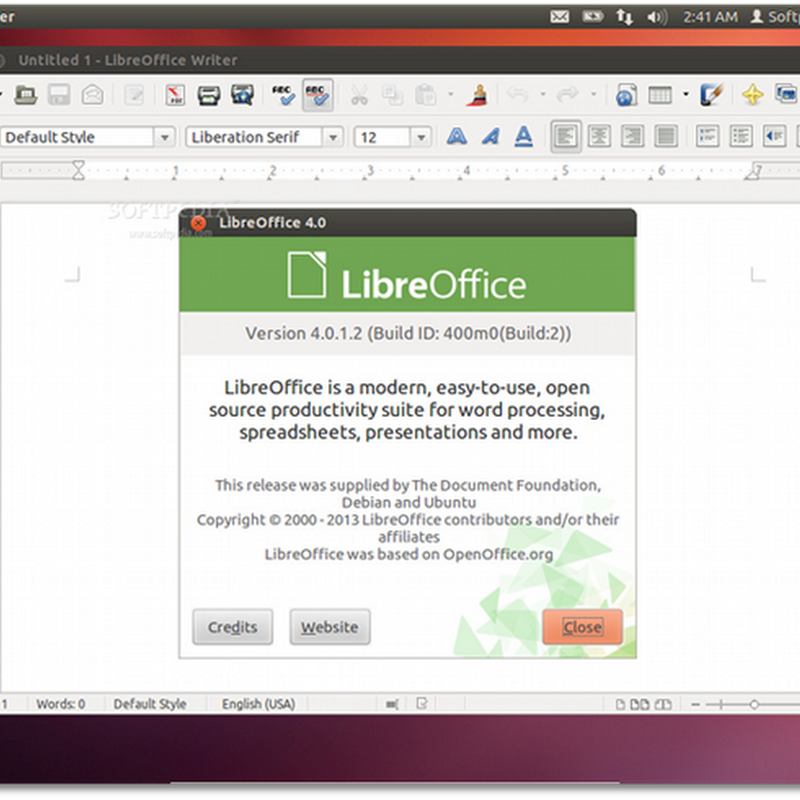

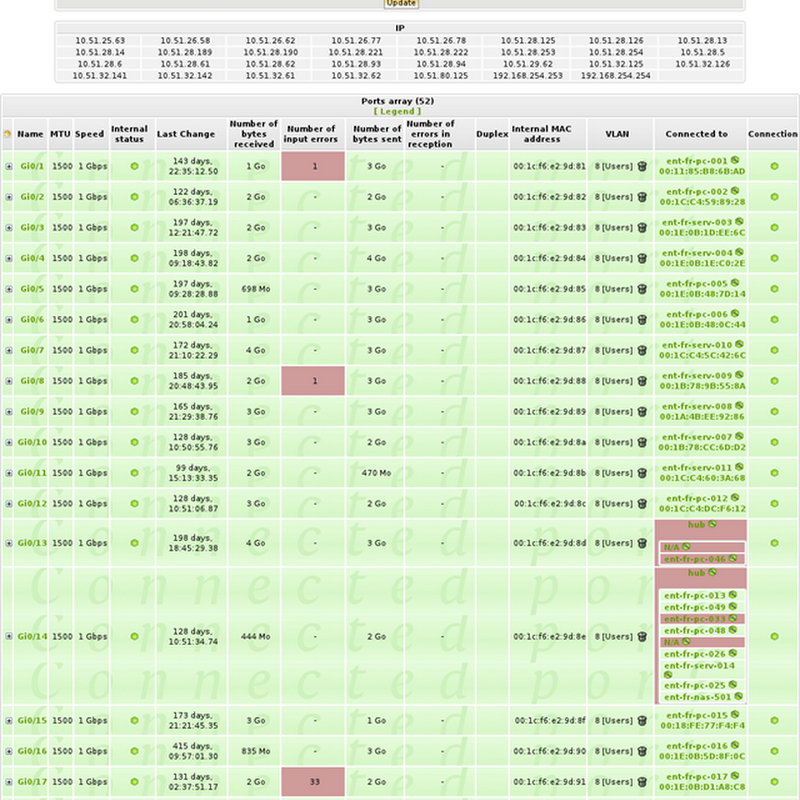
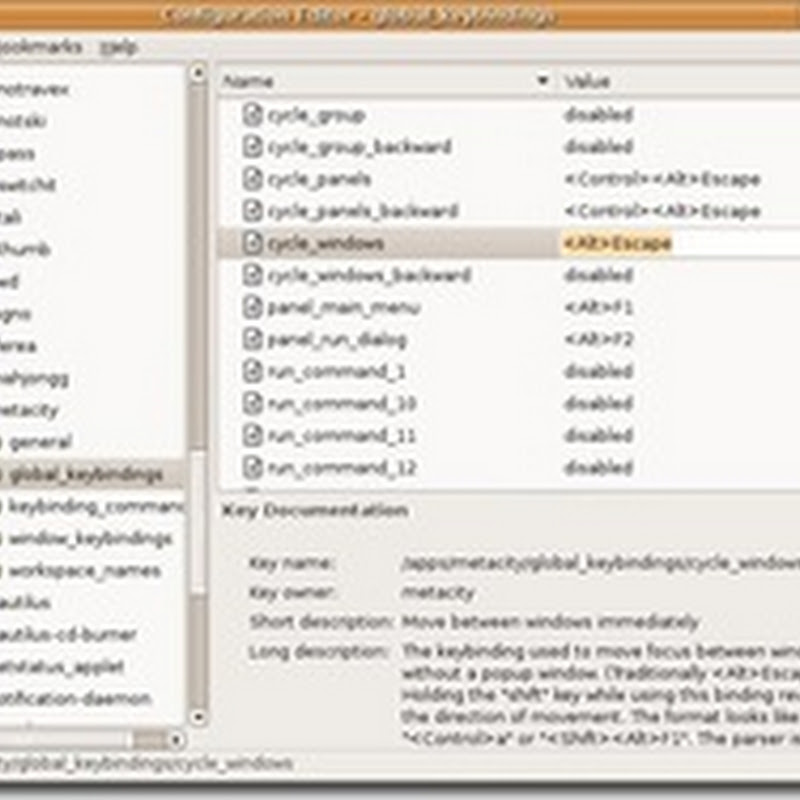






Nessun commento:
Posta un commento
Non inserire link cliccabili altrimenti il commento verrà eliminato. Metti la spunta a Inviami notifiche per essere avvertito via email di nuovi commenti.